はじめに
ChatGPTは、OpenAIが公開した人工知能チャットボットであり
自然な会話のようにチャットで質問や対話ができるツールです
いつもの調べ物で知りたい情報が出ないときは「Chat GPT」を使うと
参考になる情報を教えてくれるかもしれませんね
ここ最近AIツールが多くある中、皆様がよく耳にする「Chat GPT」というアプリについてご紹介します
冒頭でご説明した通り、チャット形式で質問などに回答してくれるツールですが、
回答は必ず正しい情報とは限らないので、
あくまで調べ物の中での参考程度に捉えて頂くことをおすすめします。

ChatGPTって便利そうで使ってみたいけど
使い方が分からないよ

アプリのインストールと初回の登録が必要だけど
それが終われば、すぐに利用ができるよ
STEP1 ChatGPTのインストールとアカウント登録
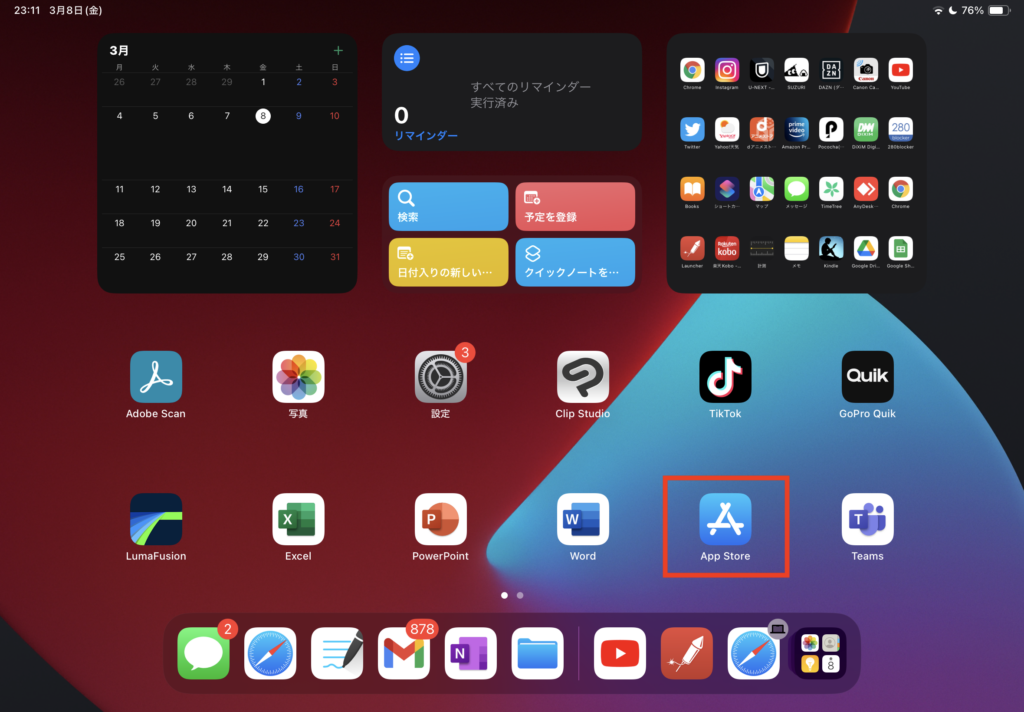
アプリをインストールするため、「App Store」を開きます。
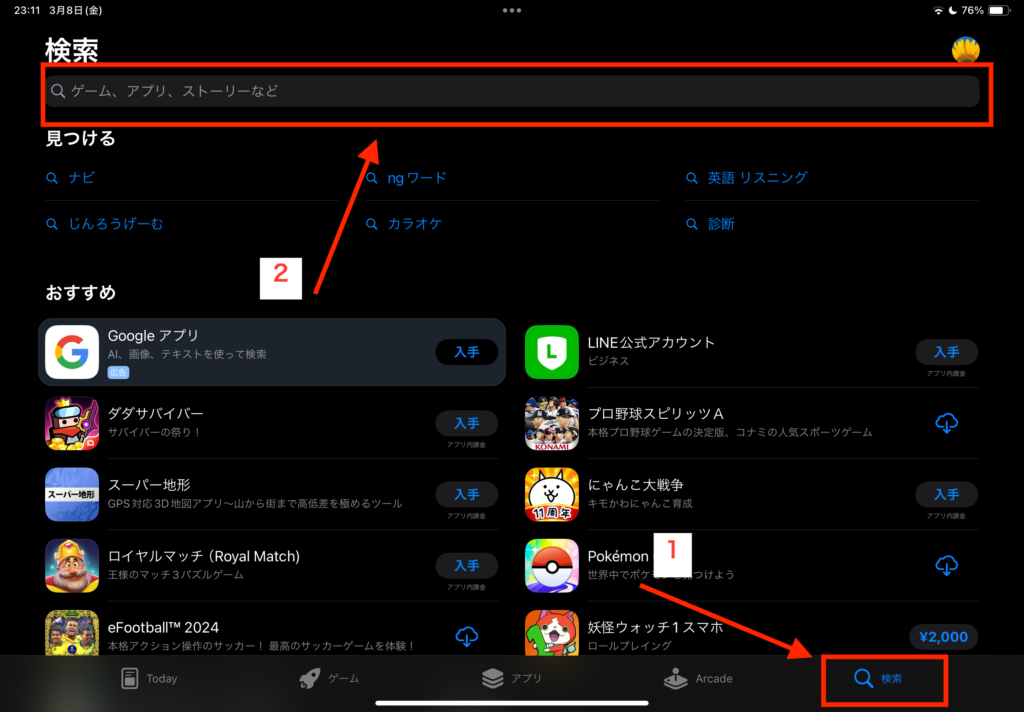
右下の「検索」をタップします。
画面上部の検索窓をタップしましょう。
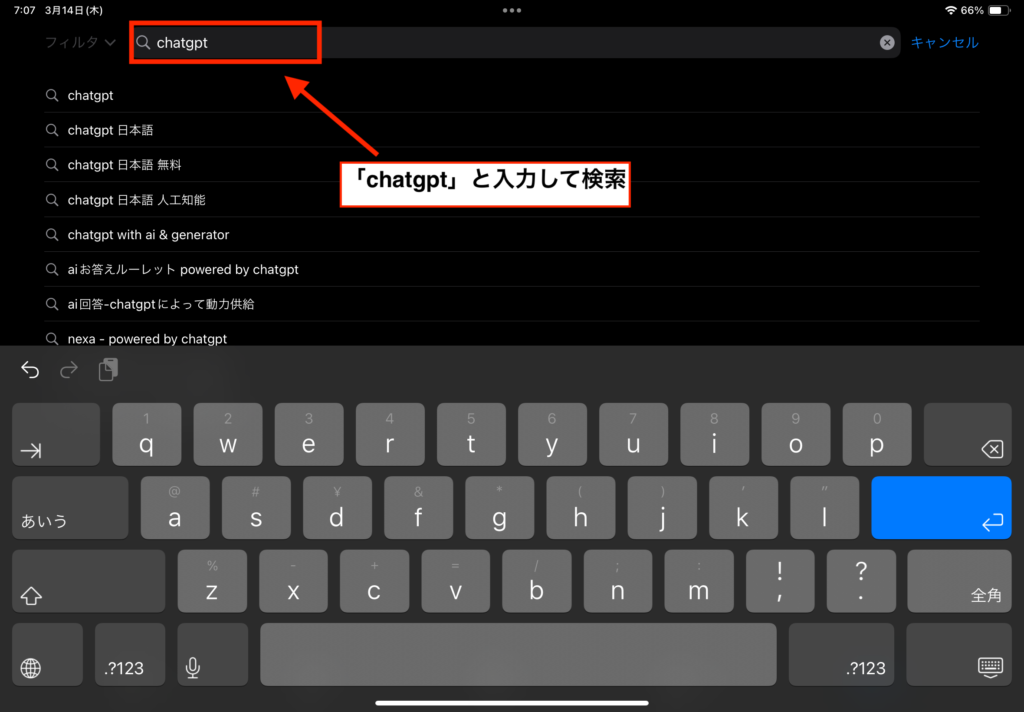
検索窓に「ChatGPT」と入力し検索します。
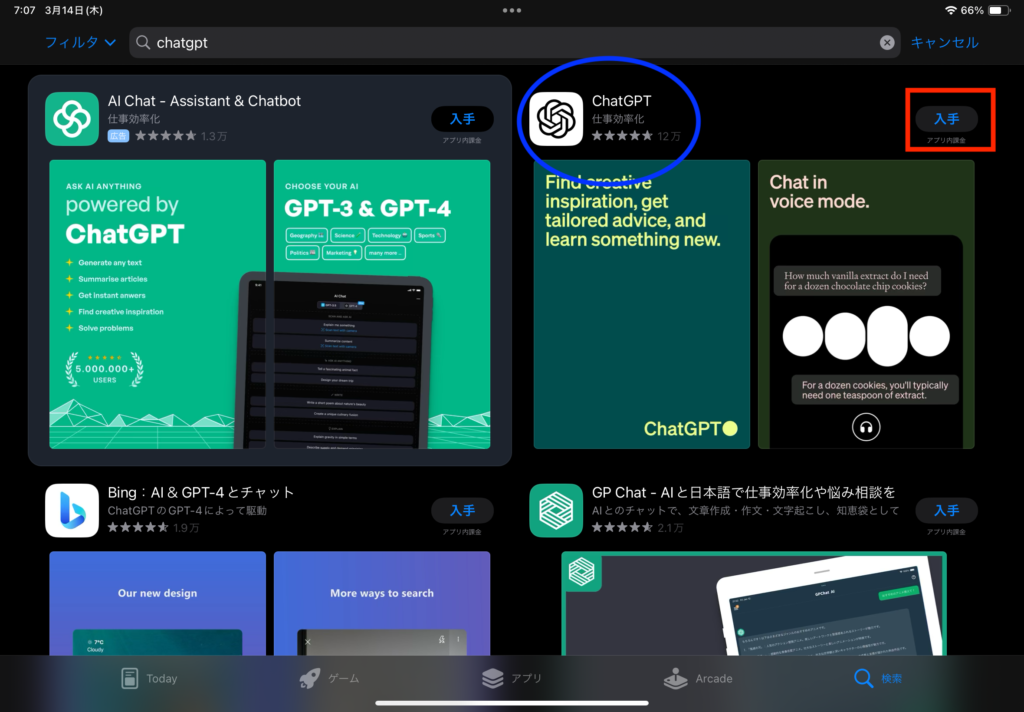
「ChatGPT」のアプリが表示されるので、右側の「入手」をタップしインストールをします。
似たようなアプリが検索時に複数表示されますが、
画像の青丸で囲んでいる、アプリアイコンと「ChatGPT」と記載されているアプリを
インストールしてください
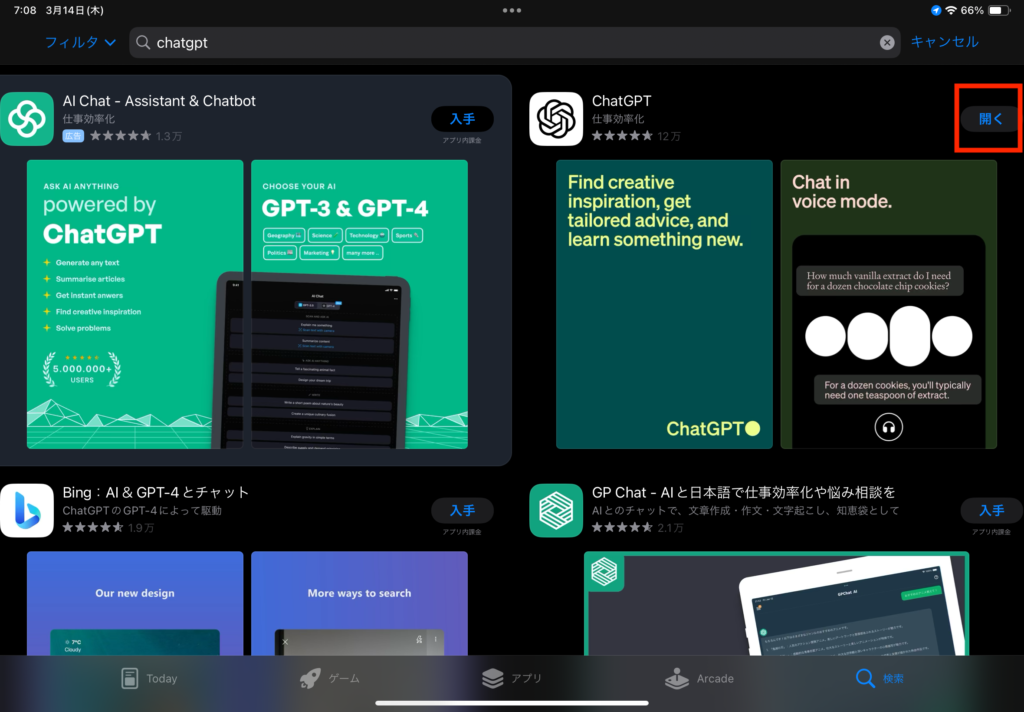
インストールが終わると、「開く」に変わるため、「開く」をタップして
「Chat GPT」を開きます。
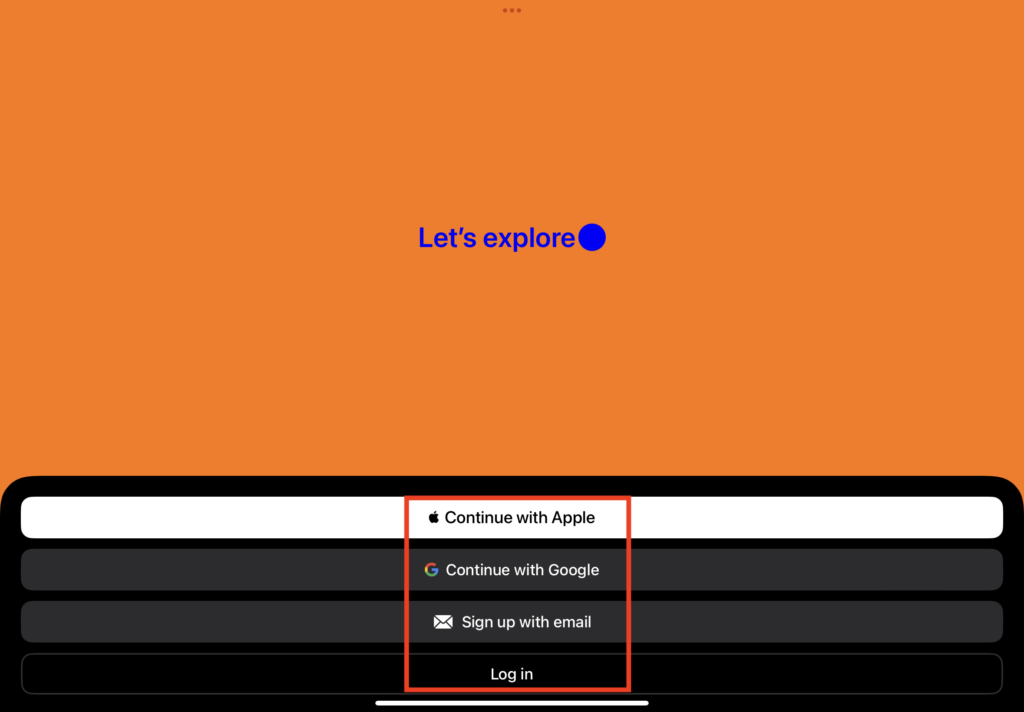
「ChatGPT」を開くと、サインイン画面が表示されます。
初回は登録が必要になるので、赤枠内からお好きな方法で登録をします。
「Apple ID」か「Googleアカウント」、「メールアドレス」の内からお好きな方法で
表示される手順に従って登録を進めてください
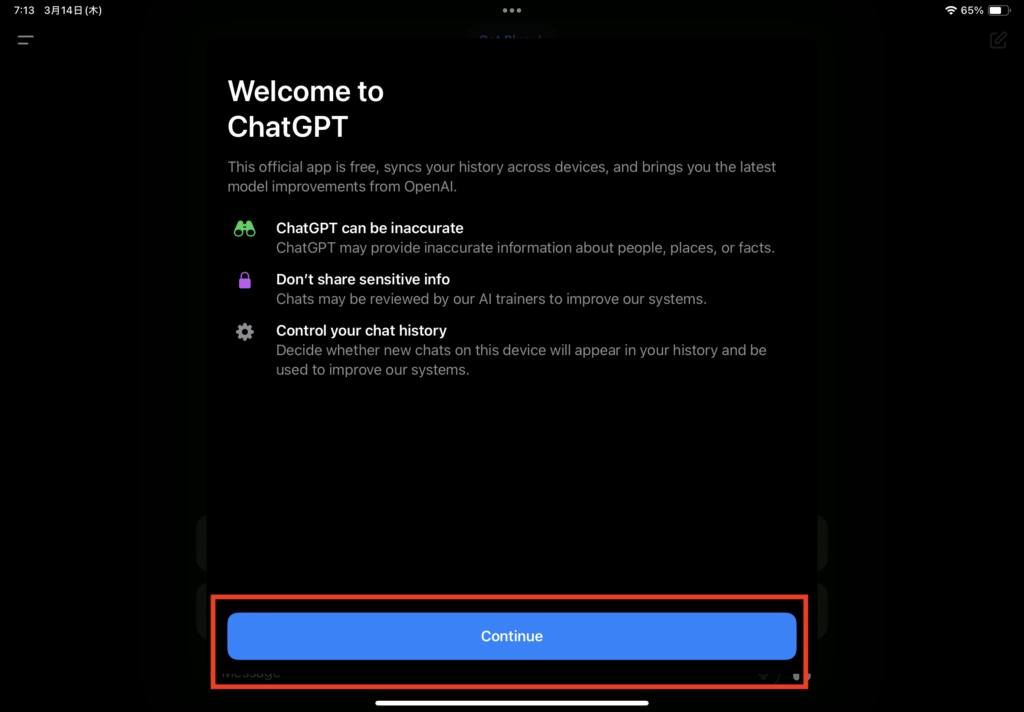
登録が終わると、Chat GPTの注意事項が表示されます。
英語で分かりづらいですが、翻訳ツールなどで確認頂き
問題なければ「Continue」をタップします。
これで「Chat GPT」のインストールと登録は以上です。
STEP2 Chat GPTでチャットを使う
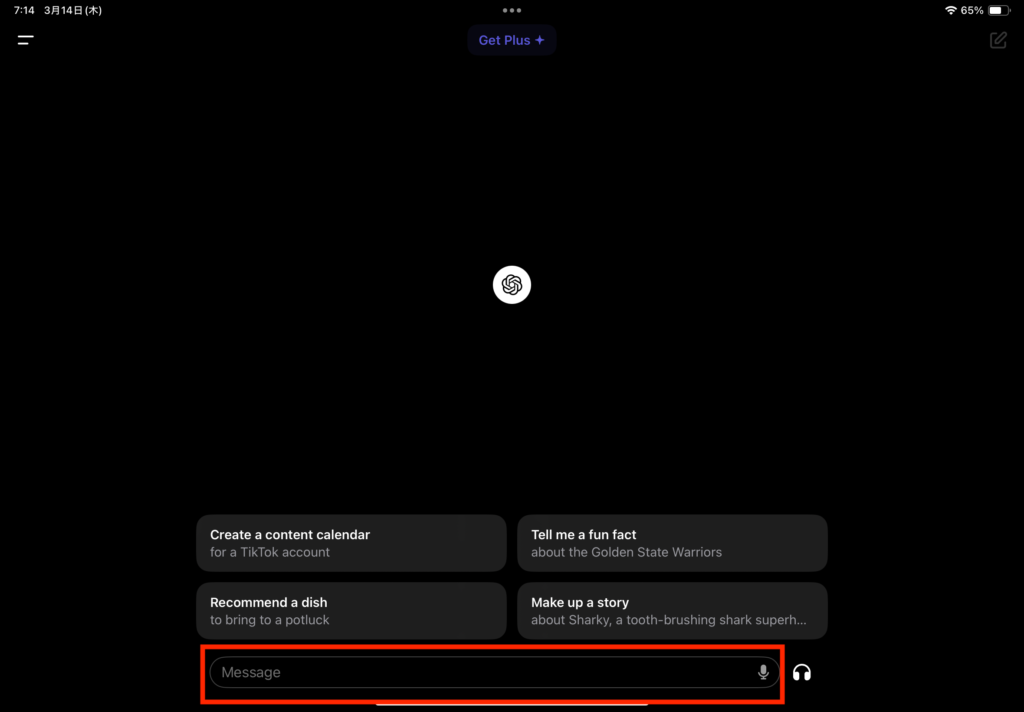
「Chat GPT」のホーム画面です。
画面下部の「Message」と書いてる入力欄をタップします。
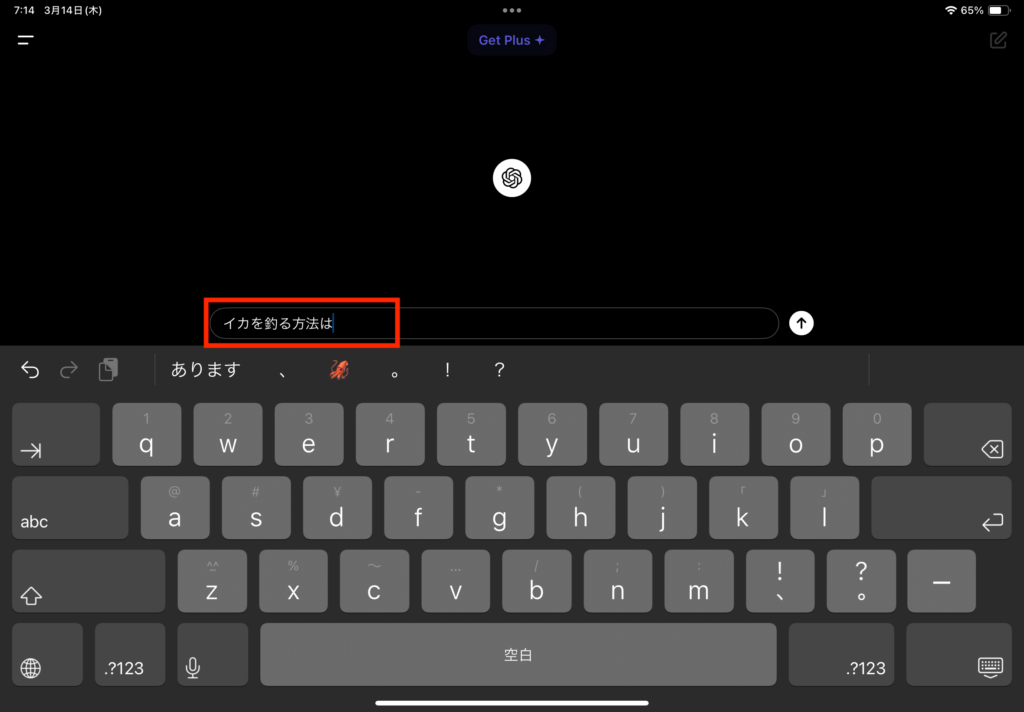
私は釣りが趣味なので、今回は試しに「イカを釣る方法は」と入力して見ました。
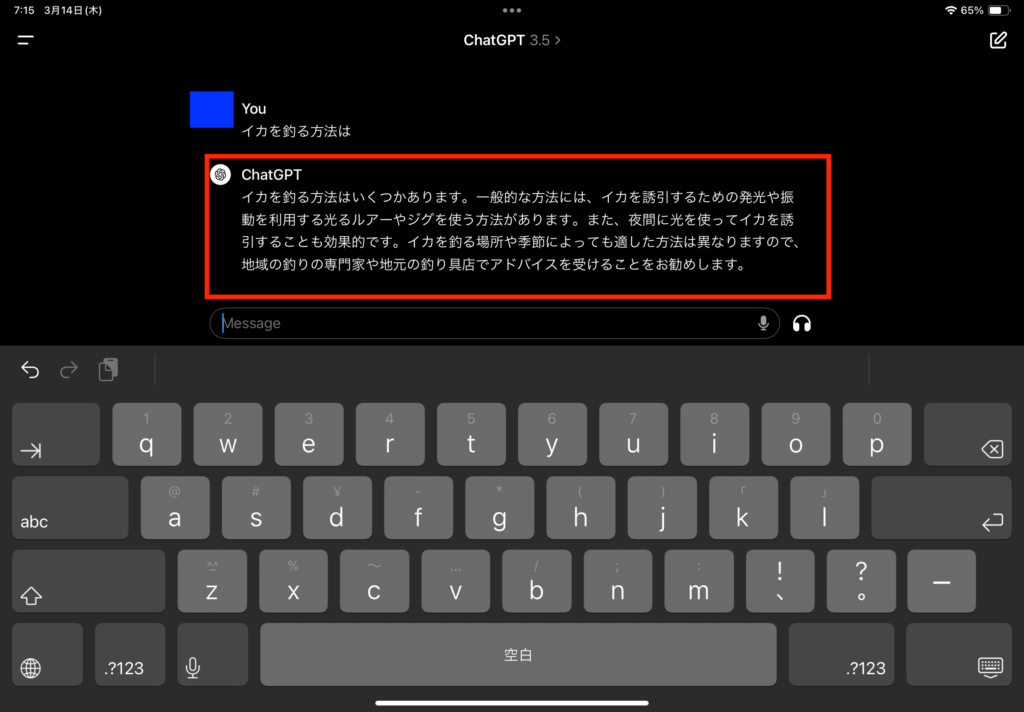
ちゃんとした回答が返ってきました!
また本当に会話しているかのような文章で書かれていて読みやすいです
Chat GPTすごすぎる・・・(何回か使ってみましたが使うたびに感動しています)
最後に
Chat GPTの設定と操作お疲れ様でした
今回はiPadでの操作方法をご案内しましたが、
もちろん、iPhoneやMacでも「Chat GPT」を利用することができます。
設定方法は同じApp Storeからアプリをインストールして
登録すれば使えるのでぜひ他のデバイスでもお試しください!
最後まで読んでいただきありがとうございました!!



